- INVALID_KERNEL HANDLE ve Windows 10 je chyba BSoD, která může být způsobena poškozenými soubory.
- Začněte aktualizací ovladačů nebo spuštěním obecného nástroje pro odstraňování problémů s BSoD.
- INVALID_KERNEL HANDLE (kód chyby 0x00000093) by neměl být zaměňován s INVALID_KERNEL_STACK_ADDRESS (0x000001CE).
- Přestože provedení čistého spuštění nebo resent systému Windows 10 jsou obecně použitelné opravy.

- Stáhněte si Restoro PC Repair Tool který je dodáván s patentovanými technologiemi (patent k dispozici tady).
- Klepněte na Začni skenovat najít problémy se systémem Windows, které by mohly způsobovat problémy s počítačem.
- Klepněte na Opravit vše opravit problémy ovlivňující zabezpečení a výkon vašeho počítače
- Restoro byl stažen uživatelem 0 čtenáři tento měsíc.
Chyby s modrou obrazovkou smrti, jako je NEPLATNÁ KERNEL HANDLE, mohou být velkým problémem Windows 10.
Tyto typy chyb poškodí váš počítač a restartují ho, aby nedošlo k poškození, proto je důležité, abyste věděli, jak tyto typy chyb opravit.
Jak mohu opravit chybu BSoD INVALID_KERNEL_HANDLE?
- Aktualizujte ovladače
- Spusťte BSOD Troubleshooter
- Odinstalujte antivirový software
- Spusťte skenování SFC
- Spusťte DISM
- Zkontrolujte pevný disk
- Aktualizujte Windows 10
- Proveďte Čisté spuštění / přejděte do nouzového režimu
- Proveďte reset systému Windows 10
- Zkontrolujte hardware
1. Aktualizujte ovladače
1.1 Aktualizujte ovladače ručně

Vedení vašeho Řidiči aktuální je zásadní, pokud se chcete ujistit, že je váš systém stabilní a bezpečný před chybami.
Pokud je určitý ovladač zastaralý nebo není kompatibilní s Windows 10, váš systém nebude schopen tento hardware rozpoznat a používat, což způsobí INVALID_KERNEL_HANDLE Chyba BSoD objevit se.
Chcete-li tyto typy chyb opravit, musíte aktualizovat ovladače, což můžete snadno udělat tak, že navštívíte web výrobce hardwaru a stáhnete nejnovější ovladače pro svůj hardware.
1.2 Aktualizujte ovladače automaticky
 Některé z nejčastějších chyb a chyb systému Windows jsou výsledkem starých nebo nekompatibilních ovladačů. Nedostatek aktuálního systému může vést ke zpoždění, systémovým chybám nebo dokonce BSoD.Abyste se těmto problémům vyhnuli, můžete použít automatický nástroj, který pomocí několika kliknutí vyhledá, stáhne a nainstaluje správnou verzi ovladače do počítače se systémem Windows. Důrazně doporučujeme DriverFix.Chcete-li bezpečně aktualizovat ovladače, postupujte podle těchto jednoduchých kroků:
Některé z nejčastějších chyb a chyb systému Windows jsou výsledkem starých nebo nekompatibilních ovladačů. Nedostatek aktuálního systému může vést ke zpoždění, systémovým chybám nebo dokonce BSoD.Abyste se těmto problémům vyhnuli, můžete použít automatický nástroj, který pomocí několika kliknutí vyhledá, stáhne a nainstaluje správnou verzi ovladače do počítače se systémem Windows. Důrazně doporučujeme DriverFix.Chcete-li bezpečně aktualizovat ovladače, postupujte podle těchto jednoduchých kroků:
- Stáhněte a nainstalujte DriverFix.
- Spusťte aplikaci.
- Počkejte, až software detekuje všechny vaše vadné ovladače.
- Nyní se zobrazí seznam všech ovladačů, které mají problémy, a stačí vybrat ty, které se vám líbily opravené.
- Počkejte, až DriverFix stáhne a nainstaluje nejnovější ovladače.
- Restartujte aby se změny projevily.

DriverFix
Chraňte svůj Windows před jakýmkoli typem chyb způsobených poškozenými ovladači instalací a používáním DriverFix ještě dnes!
Navštivte web
Zřeknutí se odpovědnosti: tento program je třeba upgradovat z bezplatné verze, aby bylo možné provádět některé konkrétní akce.
2. Spusťte nástroj pro odstraňování problémů s BSoD
- Otevři Nastavení aplikace a jdi do Aktualizace a zabezpečení sekce.
- Vybrat Odstraňte problém z nabídky vlevo.
- Vybrat BS0D v pravém podokně a klikněte na Spusťte nástroj pro odstraňování problémů.
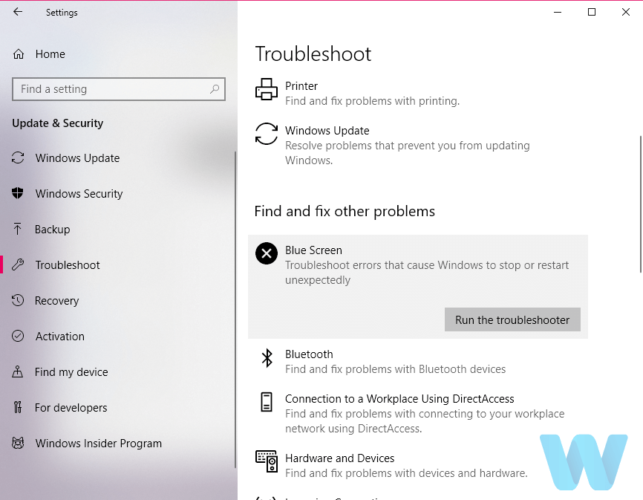
- Postupujte podle pokynů na obrazovce a dokončete nástroj pro odstraňování problémů.
3. Odinstalujte antivirový software

Aby byl váš počítač chráněn před uživateli se zlými úmysly, je důležité, abyste to měli antivirový software nainstalován. Přestože antivirový software poskytuje ochranu, někdy může také způsobit nejrůznější chyby BSoD.
Pokud se zobrazuje chyba BSoD INVALID_KERNEL_HANDLE, je důležité odinstalovat jakoukoli třetí stranu antivirové programy které jste nainstalovali.
I když odinstalujete každý antivirový software, váš počítač nebude bezbranný, protože se dodává Windows 10 Windows Defender jako výchozí antivirový program.
Za zmínku stojí, že některé antivirové programy po odinstalování nechávají soubory a položky registru a Abychom tyto chyby opravili, je důležité k odstranění antivirového programu použít speciální odinstalační nástroj.
Mnoho bezpečnostních společností nabízí tyto nástroje pro svůj software, takže si jeden stáhněte.
Pokud jde o problematické antivirové programy, uvedlo to mnoho uživatelů Panda Antivirus byla běžnou příčinou chyby INVALID KERNEL HANDLE, ale uživatelé také hlásili problémy s Adaware a Super Anti-spyware.
Pokud používáte některý z výše uvedených programů, nezapomeňte je odstranit, abyste chybu BSoD opravili.
Po odinstalování starého antiviru doporučujeme nainstalovat spolehlivější antivirový program VIPRE Antivirus Plus.
Ve vašem systému skutečně svítí a přestože nabízí skvělou ochranu, nezasahuje do vašeho systému a nezpůsobuje chyby.
⇒Stáhněte si Vipre Antivirus Plus
4. Spusťte skenování SFC
- Hledat cmd a klikněte na Spustit jako administrátor otevřít Příkazový řádek.
- Zadejte následující řádek a stiskněte klávesu Enter:sfc / scannow
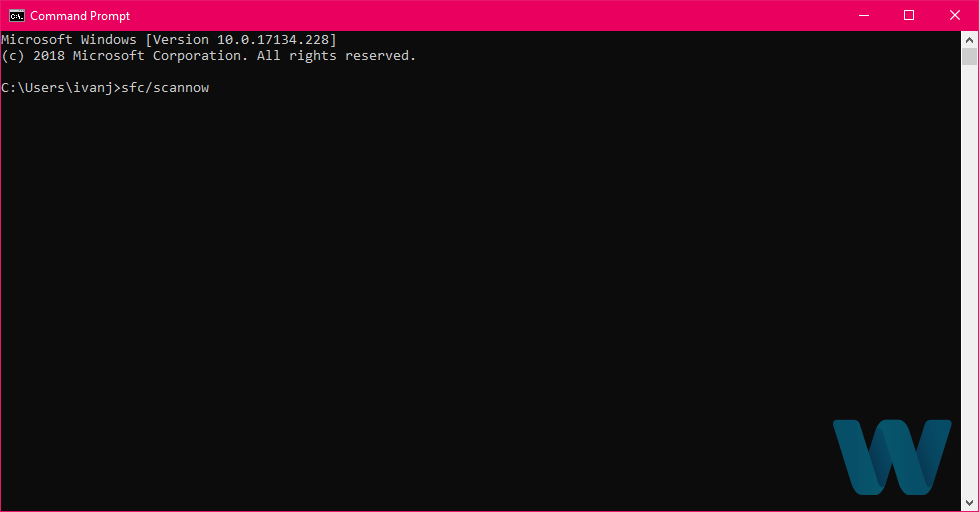
- Počkejte, až bude proces hotový (může to chvíli trvat).
- Pokud je řešení nalezeno, bude automaticky použito.
- Zavřete příkazový řádek a restartujte počítač.
5. Spusťte DISM
5.1 Standardní způsob
- Otevřeno Příkazový řádek jak je uvedeno v předchozím řešení.
- Vložte následující příkaz a stiskněte klávesu Enter:
DISM / Online / Vyčištění obrazu / Obnovit zdraví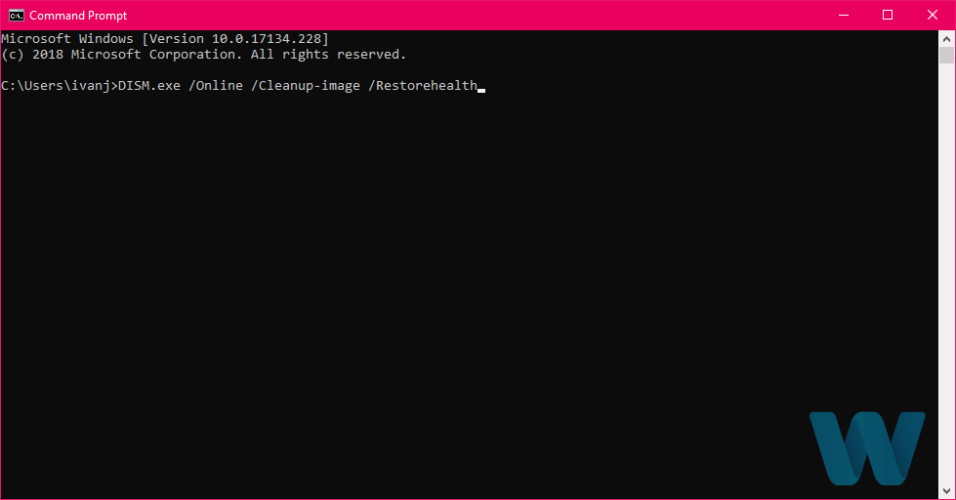
- Počkejte, dokud se skenování nedokončí.
- Restartujte počítač a zkuste aktualizaci provést znovu.
5.2 Spusťte DISM s instalačním médiem Windows
- Vložte instalační médium Windows.
- Otevřeno Příkazový řádek jako správce, jak je uvedeno v předchozích řešeních.
- Zadejte následující příkazy a po každém stiskněte klávesu Enter:
dism / online / cleanup-image / scanhealth dism / online / cleanup-image / restorehealth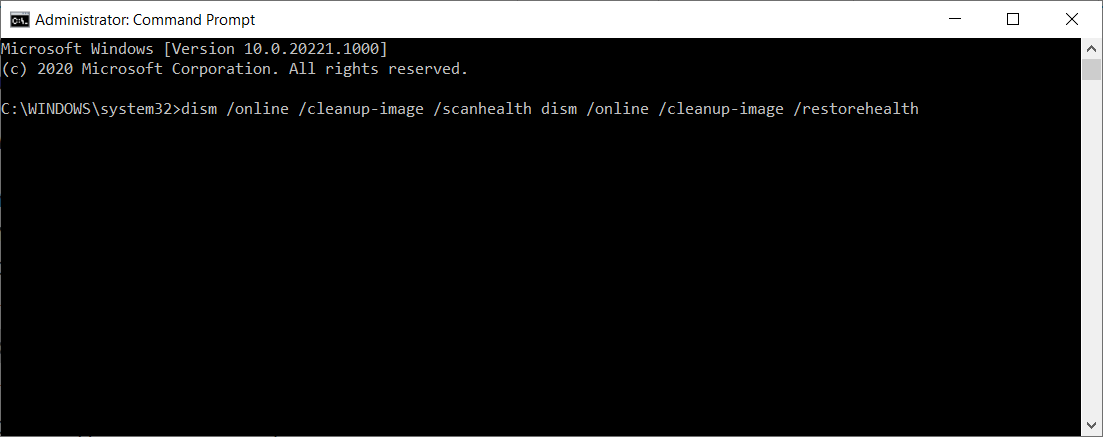
- Zadejte následující příkaz a stiskněte klávesu Enter:
DISM / Online / Cleanup-Image / RestoreHealth / zdroj: WIM: X: SourcesInstall.wim: 1 / LimitAccess - Nezapomeňte změnit X hodnota s písmenem připojené jednotky s instalací Windows 10.
- Po dokončení postupu restartujte počítač.
6. Zkontrolujte pevný disk
6.1 Používejte příkazy Bootrec
- Zadejte Pokročilé spuštění (Restartujte počítač a současně podržte klávesu Shift).
- Vybrat Odstraňte problém a vyberte Pokročilé možnosti.
- Vybrat Příkazový řádek ze seznamu možností.
- Zadejte následující řádky a po každém řádku stiskněte Enter, aby se spustil:
bootrec.exe / rebuildbcdbootrec.exe / fixmbrbootrec.exe / fixboot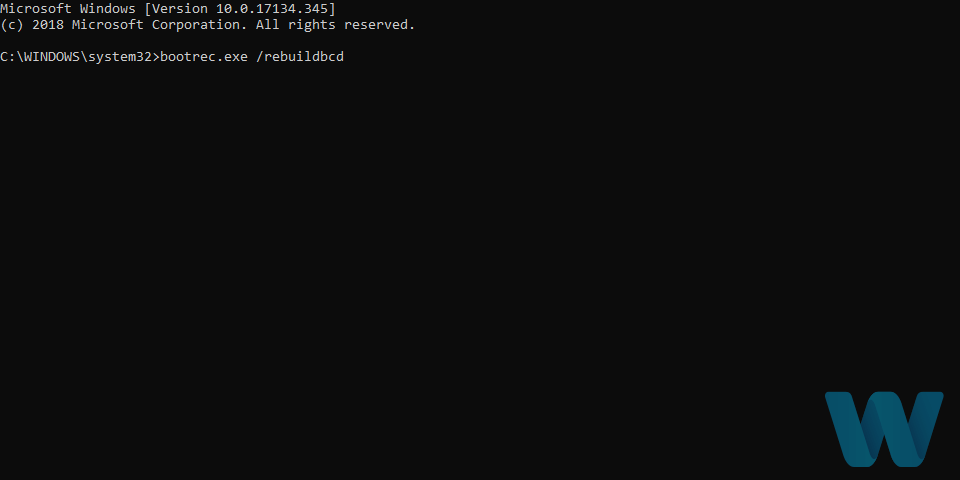
Spusťte skenování systému a objevte potenciální chyby

Stáhněte si Restoro
Nástroj pro opravu PC

Klepněte na Začni skenovat najít problémy se systémem Windows.

Klepněte na Opravit vše opravit problémy s patentovanými technologiemi.
Spusťte skenování počítače pomocí nástroje Restoro Repair Tool a vyhledejte chyby způsobující bezpečnostní problémy a zpomalení. Po dokončení skenování proces opravy nahradí poškozené soubory novými soubory a součástmi systému Windows.
6.2 Použít příkazy chkdsk
Někteří uživatelé také navrhují, že je třeba spustit další chkdsk příkazy také. Chcete-li provést tyto příkazy, potřebujete znát písmena jednotek pro všechny oddíly pevného disku.
Do příkazového řádku byste měli zadat následující (nezapomeňte však použít písmena, která odpovídají oddílům pevného disku v počítači): chkdsk / r c: chkdsk / r d:
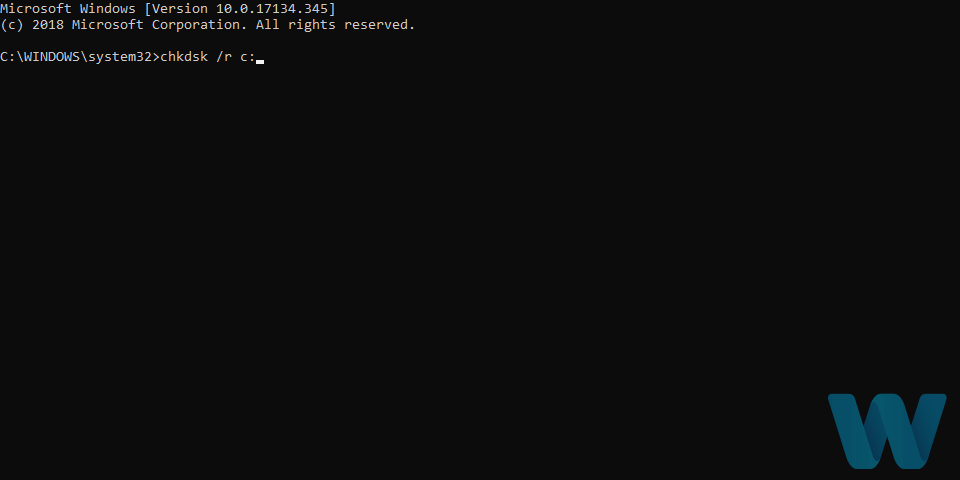
Poznámka: Toto je pouze náš příklad, takže mějte na paměti, že musíte provést příkaz chkdsk pro každý oddíl pevného disku, který máte.
Restartujte počítač a zkontrolujte, zda je problém vyřešen.
7. Aktualizujte Windows 10

Udržování aktuálních ovladačů je docela důležité, ale je také důležité stáhnout si aktualizace systému Windows.
Stažením nejnovějších aktualizací přes Windows Update, nainstalujete nejnovější bezpečnostní opravy a nové funkce.
Tyto opravy navíc nabízejí mnoho oprav chyb souvisejících s hardwarem a softwarem.
A protože chyby BSoD, jako například INVALID_KERNEL_HANDLE, jsou často způsobeny problémy s hardwarem nebo softwarem, instalace těchto oprav by měla většinu těchto chyb opravit.
8. Proveďte Čisté spuštění / přejděte do nouzového režimu
8.1 Proveďte čisté spuštění
- lis Windows Key + R a vstoupit msconfig. lis Enter nebo klikněte OK.
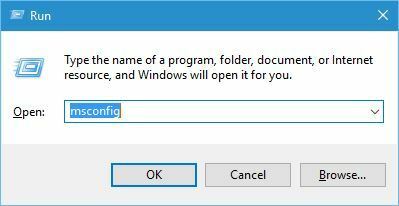
- Vybrat Selektivní spuštění a zrušte zaškrtnutí Načíst položky po spuštění.

- Navigovat do Služby karta, zkontrolujte Skrýt všechny služby společnosti Microsoft, a klikněte Vypnout všechno.
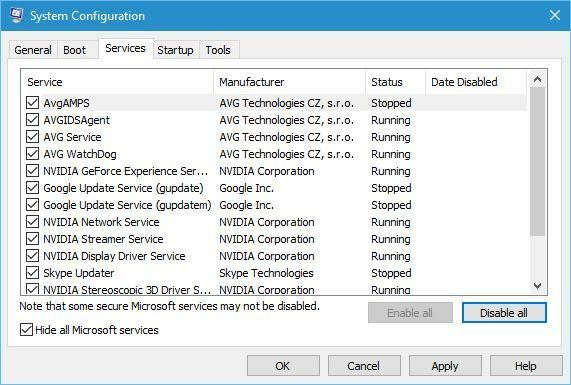
- Klepněte na Aplikovat a OK. Pokud se zobrazí výzva k restartování počítače, rozhodněte se tak ne.
- Start Správce úloh stisknutím Ctrl + Shift + Esc.
- Když Správce úloh otevře, přejděte na Spuštění záložka.
- Klepněte pravým tlačítkem na každou položku v seznamu a vyberte Zakázat z nabídky (nezapomeňte zakázat všechny položky v seznamu).
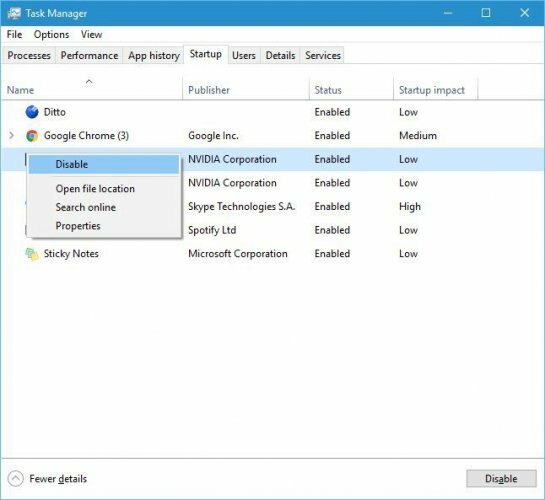
- Až budete hotovi, zavřete Správce úloh a restartujte svůj PC.
Pokud je chyba opravená, můžete začít povolovat služby a aplikace podle podobných kroků. Nezapomeňte postupně povolit služby a aplikace, dokud nenajdete tu, která tento problém způsobuje.
8.2 Vstupte do nouzového režimu
- Restartujte počítač několikrát během jeho spouštění, aby se spustila automatická oprava. Případně stačí stisknout a podržet Posun klíč a klikněte na Restartujte knoflík.

- Vybrat Poradce při potížích, poté klikněte na ikonu Pokročilé možnosti a vyberte Nastavení spouštění. Klikněte na ikonu Restartujte knoflík.
- Vybrat Nouzový režim se sítí stisknutím 5 nebo F5 na klávesnici.
Po spuštění nouzového režimu otestujte svůj počítač. Pokud je systém stabilní, znamená to, že chyba BSoD je způsobena určitým softwarem, proto problémový software vyhledejte a deaktivujte nebo odinstalujte.
9. Proveďte reset systému Windows 10

- Vstupte do automatické opravy restartováním počítače během spouštěcí sekvence.
- Vybrat Odstraňte problém a vyberte Resetujte tento počítač.
- Vybrat Odstraňte vše, klikněte na Pouze disk, na kterém je nainstalován Windows a vyberte Prostě Smaž moje soubory.
- Klikněte na ikonu Resetovat tlačítko a podle pokynů dokončete proces resetování.
Pokud je chyba INVALID KERNEL HANDLE způsobena softwarem, můžete ji opravit provedením resetu Windows 10.
Poznámka: Resetování Windows 10 je podobné čistá instalace, proto nezapomeňte zálohovat všechny důležité soubory z vašeho oddílu C.
Musíme také zmínit, že možná budete potřebovat Instalační médium Windows 10 k dokončení tohoto kroku nezapomeňte vytvořit zaváděcí jednotku USB flash pomocí nástroje Media Creation Tool.
Pokud problém stále přetrvává, je nejpravděpodobnější, že chyba BSoD je způsobena vadným hardwarem.
10. Zkontrolujte hardware
Běžnou příčinou chyb BSoD je RAM, takže se ujistěte, že vaše RAM pracuje správně. K provedení podrobného testu paměti RAM můžete použít nástroje, jako je MemTest86 +.
Mějte na paměti, že téměř jakákoli jiná hardwarová součást může způsobit chybu BSoD, takže zkontrolujte všechny ostatní hlavní hardwarové komponenty, jako je vaše pevný disk, základní deska atd.
Chyba INVALID KERNEL HANDLE může být velkým problémem, ale doufejme, že se vám podařilo tuto chybu opravit pomocí některého z našich řešení.
Pokud jste k překonání tohoto problému úspěšně použili jinou metodu, ponechte řádek v sekci komentáře níže.
 Stále máte problémy?Opravte je pomocí tohoto nástroje:
Stále máte problémy?Opravte je pomocí tohoto nástroje:
- Stáhněte si tento nástroj pro opravu PC hodnoceno skvěle na TrustPilot.com (stahování začíná na této stránce).
- Klepněte na Začni skenovat najít problémy se systémem Windows, které by mohly způsobovat problémy s počítačem.
- Klepněte na Opravit vše opravit problémy s patentovanými technologiemi (Exkluzivní sleva pro naše čtenáře).
Restoro byl stažen uživatelem 0 čtenáři tento měsíc.
![Oprava chyby BUGCODE USB DRIVER ve Windows 10 [KOMPLETNÍ PŘÍRUČKA]](/f/77fb2b83ec963617d32d3d1f48a2852e.png?width=300&height=460)

